Az Amazon FireStick, mint minden más eszköz, rendszeres szoftverfrissítéseket igényel. Ez elég könnyen elvégezhető, és emiatt nem szabad késlekedni a legújabb frissítés telepítésével. Ez segít abban, hogy maximális teljesítményt és sebességet kapjon a Firestick és a telepített alkalmazások számára.
Az Amazon Firestick frissítése
Mielőtt elkezdené a frissítést, győződjön meg róla, hogy a Firestick csatlakozik az internethez. A helyzet az, hogy a frissítések csak akkor lehetségesek, ha a készülék állandóan csatlakozik az internethez, ezért erről előre gondoskodnia kell. Itt vannak a követendő lépések:
- Kapcsolja be a Firesticket, és lépjen a kezdőképernyőre.
- A távirányítóval navigáljon a felső menüsorban a „Beállítások” menüpontra, és válassza ki azt.
- Görgessen lefelé a „My Fire TV”-hez, és válassza ki.
- A következő képernyőn válassza a „Rólunk” lehetőséget.
- Válassza a „Frissítések keresése” lehetőséget a „Rólunk” képernyőn. Ha a FireStick maga észlelte a frissítést, akkor megjelenik a „Frissítés telepítése” üzenet.
- Ha elérhető a frissítés, válassza a „Frissítés telepítése” lehetőséget. Ha a Firestick már naprakész, akkor megjelenik egy üzenet, amely jelzi, hogy a készülék naprakész.
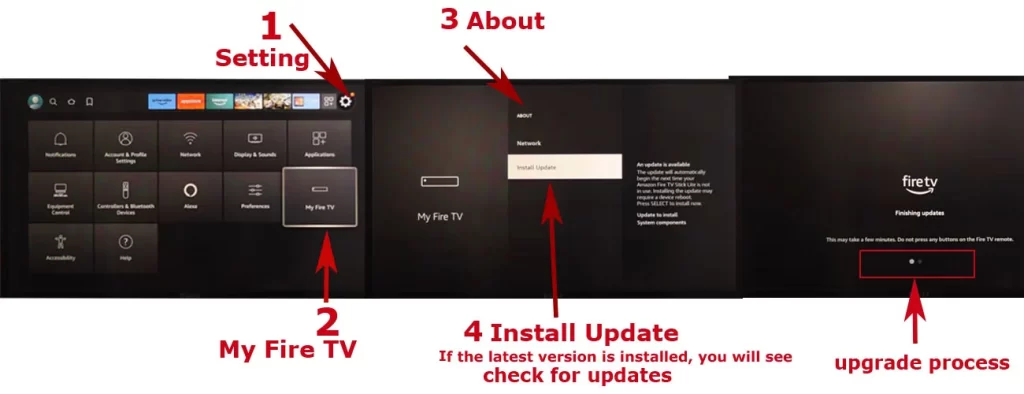
A frissítési folyamat a frissítés méretétől és az internetkapcsolat sebességétől függően néhány percet vehet igénybe. Emellett egyes esetekben a nagyméretű javítások telepítésekor előfordulhat, hogy a Firestick többször újraindul, vagy lefagy. Ebben az esetben várjon, és ne húzza ki a készüléket.
Miért érdemes frissítenie a Firestickjét
A Firestick frissítése több okból is kulcsfontosságú. Íme néhány a Firestick naprakészen tartásának fő előnyei közül:
- Biztonság: Az egyik legfontosabb ok a Firestick frissítésére a biztonság. A frissítések gyakran tartalmaznak biztonsági javításokat, amelyek megvédik a készüléket a lehetséges sebezhetőségektől. A hackerek és a kiberbűnözők mindig keresik a módját, hogy kihasználják a szoftverek biztonsági hiányosságait, és az elavult szoftverek gyakori célpontok. Ha naprakészen tartja Firestickjét, megvédheti készülékét a legújabb biztonsági fenyegetésektől.
- Teljesítmény: A frissítések gyakran tartalmaznak olyan fejlesztéseket, amelyek segítik a Firestick zökkenőmentesebb működését. A frissítések például optimalizálhatják a memóriahasználatot, csökkenthetik a pufferelést vagy javíthatják a videolejátszás minőségét. A Firestick frissítésével biztosíthatja, hogy a lehető legjobb streaming-élményt kapja.
- Új funkciók: A frissítések tartalmazhatnak új funkciókat és a meglévő funkciók fejlesztését is. A Firestick frissítése lehetővé teszi, hogy hozzáférjen a legújabb funkciókhoz és fejlesztésekhez, és a legtöbbet hozza ki a készülékéből.
- Alkalmazás-kompatibilitás: A frissítésekkel biztosítható, hogy a Firestick kompatibilis legyen a legújabb streaming-alkalmazásokkal és -szolgáltatásokkal. Az alkalmazások és szolgáltatások fejlődésével újabb szoftververziókra lehet szükség a helyes működéshez. A Firestick frissítésével biztosíthatja, hogy a legújabb streaming-tartalmakhoz is hozzáférjen.
- Hibajavítások: Végül a frissítések tartalmazhatnak olyan hibajavításokat, amelyek a készülékkel kapcsolatos problémákat orvosolják. Például egy nemrégiben készült Firestick-frissítés egy olyan hibát orvosolt, amely miatt egyes Firestick-eszközök váratlanul lefagytak vagy újraindultak. A Firestick frissítésével biztosíthatja, hogy a készülékkel kapcsolatos hibákat és problémákat kezelje és megoldja.
A Firestick frissítése elengedhetetlen a biztonság, a teljesítmény, valamint a legújabb funkciókhoz és tartalmakhoz való hozzáférés szempontjából. Ha naprakészen tartja Firestickjét, biztosíthatja a lehető legjobb streaming-élményt, és megvédheti készülékét az esetleges biztonsági résektől.
Hibaelhárítás a Firestick frissítések során felmerülő gyakori problémák esetén
Bár a Firestick frissítése általában egyszerű folyamat, néhány gyakori probléma felmerülhet. Íme néhány tipp az ilyen problémák elhárításához:
Lassú internetkapcsolat
Ha a Firestick-nek sokáig tart a frissítések letöltése és telepítése, annak oka lehet a lassú internetkapcsolat. Az internetsebesség ellenőrzéséhez lépjen a Beállítások > Hálózat > Hálózati sebesség megjelenítése menüpontba. Ha az internet sebessége lassú, próbálja meg újraindítani a routerét, vagy helyezze közelebb a Firesticket a routerhez. Megpróbálhatja a Wi-Fi hálózat optimalizálását is az interferencia csökkentésével, a Wi-Fi csatorna megváltoztatásával vagy az útválasztó frissítésével.
Elégtelen tárolóhely
Ha a Firestickjén nincs elegendő tárhely, előfordulhat, hogy nem tudja letölteni és telepíteni a frissítéseket. A Beállítások > My Fire TV > Rólam > Tárolóhely menüpontban ellenőrizheti a tárhelyet. Ha kevés a tárhelye, próbálja meg törölni a nem használt alkalmazásokat, törölni az alkalmazások gyorsítótárát és adatait, vagy áthelyezni az alkalmazásokat egy külső tárolóeszközre. Megpróbálhatja a Firestick gyári beállításainak visszaállítását is, de vegye figyelembe, hogy ez törli az összes adatot és alkalmazást a készüléken.
A Firestick befagyott a frissítés során
Ha a Firestick lefagy vagy nem reagál a frissítés során, próbálja meg újraindítani a készüléket úgy, hogy kihúzza az áramforrásból, majd újra bedugja. Megpróbálhatja azt is, hogy 10-20 másodpercig nyomva tartja a távirányító Home gombját, amíg a Firestick újra nem indul. Ha ezek a módszerek nem működnek, további segítségért forduljon az Amazon ügyfélszolgálatához.
A frissítés nem tölthető le vagy nem telepíthető
Ha a Firestick nem tud frissítést letölteni vagy telepíteni, próbálja meg újraindítani a készüléket, és ellenőrizze az internetkapcsolatot. Megpróbálhatja az Amazon Appstore alkalmazás gyorsítótárának és adatainak törlését is a Beállítások > Alkalmazások > Telepített alkalmazások kezelése > Amazon Appstore > Adatok törlése és gyorsítótár törlése menüpontban. Ha ezek a módszerek nem működnek, akkor megpróbálhatja manuálisan frissíteni a Firestick készüléket az Amazon webhelyéről letöltött frissítési fájl letöltésével és USB-n keresztül történő telepítésével.
Hibaüzenetek
Ha a frissítési folyamat során hibaüzenetet kap, próbálja meg újraindítani a készüléket, és ellenőrizze az internetkapcsolatot. Megpróbálhat rákeresni a hibaüzenetre az Amazon támogatási webhelyén is, hátha van megoldás. Ha a hiba továbbra is fennáll, további segítségért forduljon az Amazon ügyfélszolgálatához.
Összefoglalva, ha bármilyen problémát tapasztal a Firestick frissítési folyamata során, próbálja meg a hibaelhárítást az internetkapcsolat és a tárhely ellenőrzésével, valamint a készülék újraindításával. Ha ezek a módszerek nem működnek, próbáljon meg megoldásokat keresni az Amazon támogatási webhelyén, vagy forduljon az ügyfélszolgálathoz további segítségért.









